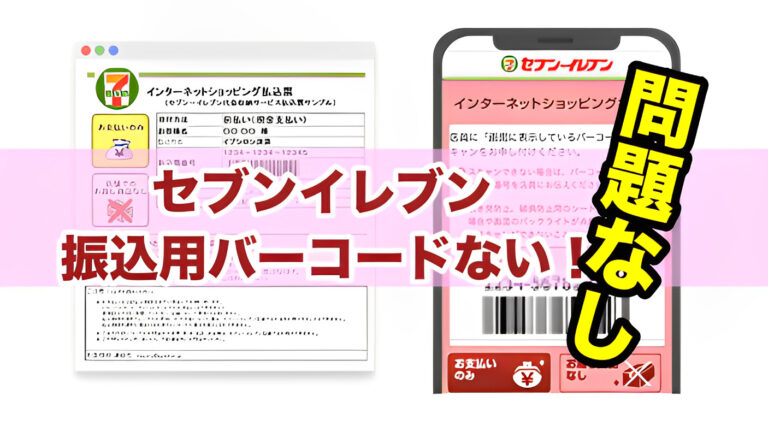将来の年金、今の貯金…
「このままで大丈夫?」と感じていませんか?月に1万円、自由に使えるお金があるなら、あなたも資産づくりを始めるチャンスです。
多くの賢い女性はすでにこのセミナーで学び始めています。
初心者の女性限定! 無料マネーセミナーで、安心して“お金の基礎”を学びませんか?
インターネットを使って、通販などでお買い物をすることがあると思います。
お買い物をして、
↓
セブンイレブンの前払いを選び
↓
購入したお店からお支払いの案内メールが届きます。
| 〔お支払い方法〕
セブンイレブン(前払) 払込票番号:13桁の数字 払込票URL:https://〜 |
パソコンからインターネットで買い物をした場合など、払込票のURLをクリックすると
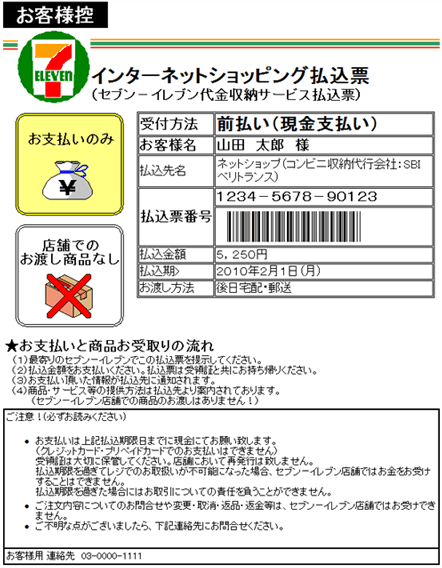
https://komehyo.jp/include_html/
このような画面が出てきます。
この画面を印刷できれば良いのですが、家にプリンターがなかったり、持っていても故障していたりと、プリントアウトができない状況の時もあるかと思います。
そんな時は、
バーコード表示の上にある13桁の払込票番号をメモして、セブンイレブンに行き、レジで店員さんに、口頭で伝えるも良し、メモをそのまま渡して処理してもらえば…あとは購入代金を渡すだけ!
バーコードがない払込票でも、セブンイレブンでの支払いは簡単です。
メモに書かれた13桁の払込票番号を店員さんに見せるだけで、あっという間に支払いが完了します。
これで、バーコードの心配は一切不要ですね。
本当に簡単に、会計ができちゃいますので、とっても便利だと思います!
【関連記事】
▶ セブンイレブン ヤマト宅急便集荷時間・発送のやり方・料金・注意点
セブンイレブンでの払込票バーコード作成と支払いの手順
コンビニ 支払いは、「セブンイレブン」の他にも「ローソン」や「ミニストップ」、「ファミリーマート」などがありますよね。
「ローソン」「ミニストップ」では
《受付番号》をメモしておきましょう!
また、購入時、登録した電話番号も忘れずに!!
店内に設置してある「Loppi」という機械で、
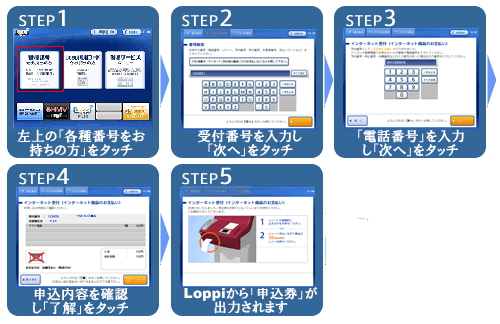
https://faq.fril.jp/guide/
“Loppi”から出力された申込券をレジに持っていき、店員さんに渡して、お会計をします。
(発券から30分以内で済ませること)
「ファミリーマート」では
「ファミリーマート」も同様に
《受付番号》と購入時に登録した、電話番号をメモしておきましょう!
店内に設置してある「新型マルチコピー機」で
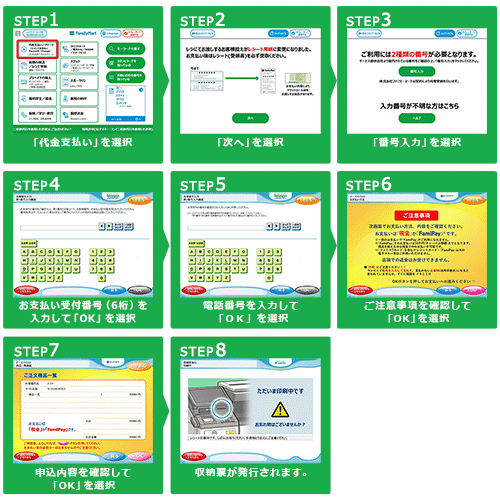
https://faq.fril.jp/guide/
“新型マルチコピー機”出力された申込券をレジに持っていき、店員さんに渡して、お会計をします。(発券から30分以内で済ませること)
このように、機械で操作をして、支払いをする方法もあります。
バーコードを作成して、それをセブンイレブンの店員さんに見せるだけで、支払いがスムーズに行えます。
スマホの画面を見せるだけなので、紙の払込票を持ち歩く必要もありません。
便利でエコフレンドリーな方法ですね。
ですが、機械にうとかったり、苦手な人には、ちょっとハードルが高くなりますよね(^_^;)
そこで、セブンイレブンを選んでお支払いすれば!
機械などの操作もいらないので、とっても楽チンですよね〜(^o^)/
▶ セブンイレブンでチケット発券 レジでの手続き方法を全解説!
払込票のバーコードを活用した便利な支払い方法
この記事の最初の方で、パソコンからインターネットで買い物をした場合に、払込票のURLをクリックすると、払込票番号とバーコードが表示された画面が出てくると紹介しました。
その画面を印刷できれば、その用紙をそのまま、店員さんに見せ、スキャンしてもらえば、支払いが簡単にできます!
スマホでネットショッピングをした場合などは、スマホの画面で払込票のバーコードの表示をさせることができます!
プリントアウト不要、ただ見せるだけでOK!
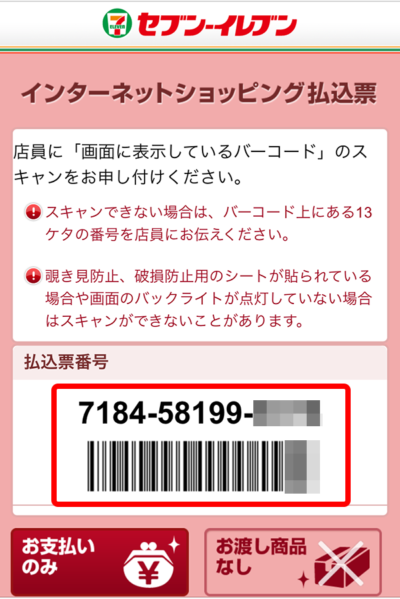
https://www.econtext.jp/
購入手続きで「取引画面」で支払いをするコンビニ のセブンイレブン を選び、「払込票を表示する」をタップすれば
「払込票番号とバーコード」が表示されます。
こちらを店員さんに見せ、スキャンしてもらえば、お会計できます!
スマホ1つで支払い完了ですね!
バーコード付きの払込票を使うと、支払いがさらにスピーディーになります。
特に、スマホでバーコードを表示させて支払う方法は、忙しい方や外出先での支払いにも便利です。
これで、支払いの手間がぐっと減りますね。
忙しくて、セブンイレブンに行くヒマもない!というあなたには、こちらのお支払い方法はどうでしょうか(^o^)/
払込票のバーコードをプリントアウトすることが必要になりますが、
コンビニ に行くこともなく、外出先や自宅からでも、支払うことができるんです!
それはこちら〜
【関連記事】
▶ セブンイレブン プリペイドカード 買い方で「損する人得する人」
PayPayとLINE Payでのバーコードなし払込票の支払い方法
PayPay請求書払いやLINE Pay請求書払いでお支払いができます!
☆PayPay請求書払い
①ホーム画面で「スキャン」を選択
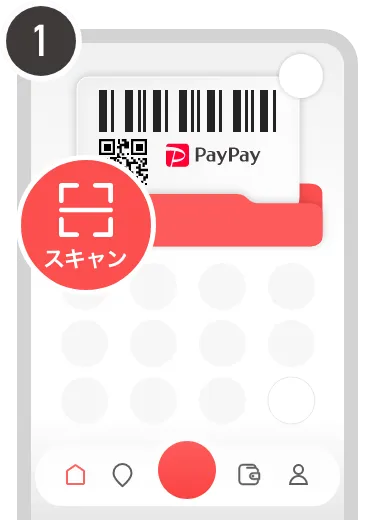
https://paypay.ne.jp/
②払込票のバーコードを読み取る
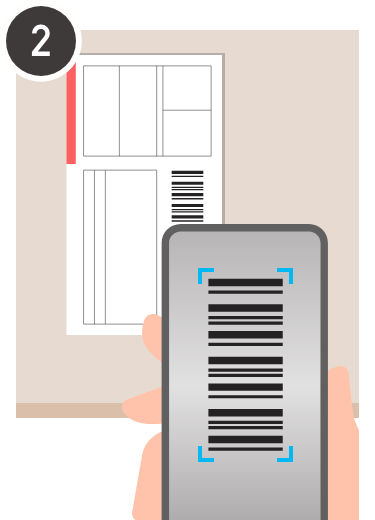
https://paypay.ne.jp/
③請求金額を確認して「支払う」を選択
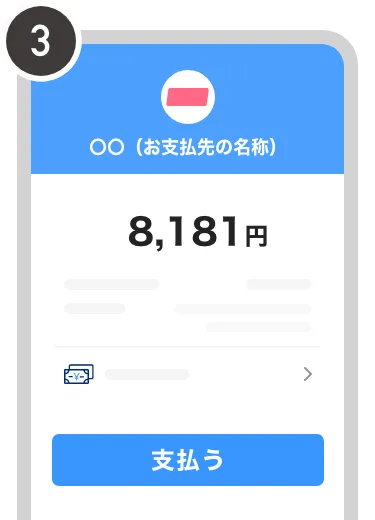
https://paypay.ne.jp/
④PayPay残高でのお支払いが完了

https://paypay.ne.jp/
PayPay請求書払いの詳しい情報がこちらに載っています!
「公共料金コンビニPayPayで払える?自宅で払えます!!」
ぜひ、読んでみてください!
☆LINE Pay請求書払い
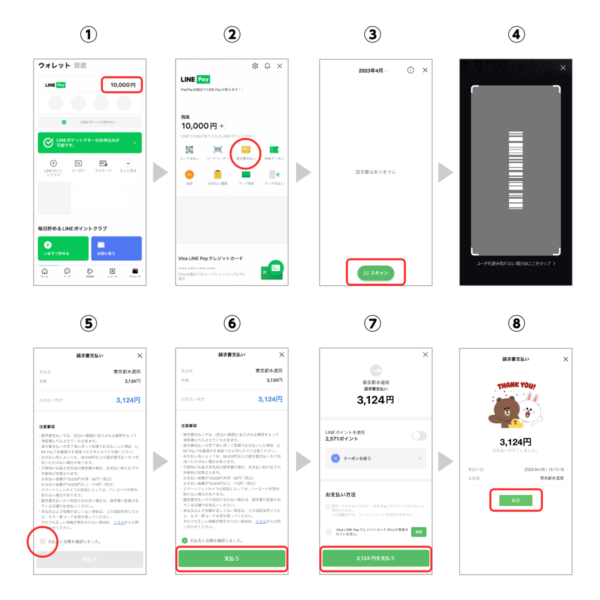
https://linepay.officialblog.jp/
|
|
バーコードをプリントアウトができる環境にあるあなたには、こちらの支払い方法もおすすめです!
PayPayやLINE Payを使えば、バーコードなしの払込票でも、簡単に支払いができます。
アプリを開いて、指示に従って操作するだけで、支払いが完了します。
これで、コンビニに行かなくても、自宅や外出先で手軽に支払いが済みますね。
それぞれのアプリをダウンロードして、活用してみてはいかがでしょうか?
本当に便利な世の中になりましたね〜!
あなたも今日から、学びながら収入を得る準備を始めませんか?
同じように「家計を助けたい」「将来に備えて副収入を作りたい」と考える人たちが、もう次々と動き出しています。
登録は1分で完了。もちろん無料です。
気になる人はまずLINEから登録して、雰囲気をのぞいてみてください 。
>>> ゼロアカをLINEで見てみる
バーコードなしでも安心、セブンイレブンの払込票支払いまとめ
私も仕事場でインターネットで買い物をすることが、ちょくちょくあります。
良く考えてみると、セブンイレブン の払込票での支払いを利用することが多いかなぁ…と思います!
仕事場ではバーコードを作成して、プリントアウトをします。
そしてセブンイレブン に行って、その用紙を店員さんに渡してお会計を済ませています!
機械操作をすることもないので、とっても簡単ですよ!
バーコードがなくても、セブンイレブンでの払込票支払いはとても簡単です。
13桁の番号をメモしてお店に行くか、PayPayやLINE Payを使って、自宅で支払う方法を選べます。
これで、バーコードの有無を気にせず、自由に支払い方法を選べるようになりましたね〜*\(^o^)/*
今回も、最後までお読みいただきありがとうございました、他の記事もぜひ読んでくださいね^^
【関連記事】
▶ セブンイレブン はがき印刷持ち込みOK!印刷方法と料金は?
お金の不安、ずっと後回しにしていませんか?iDeCo?
NISA?
積み立てNISA?
将来のために何か始めたい。
でも、何が正解か分からない…。そんなあなたのための
“女性限定・初心者向けマネーセミナー” が、
今、全国で話題沸騰中!💡参加するだけで「選べる豪華ギフト」もらえる♪
🍰黒毛和牛/スタバチケット/高級スイーツ/北海道産米など多数!お金の悩みを“安心”に変える90分。
・知識ゼロでも大丈夫。
・無理な勧誘も一切ナシ!▶ 今すぐ無料で参加して、お金の不安から卒業しましょ♬